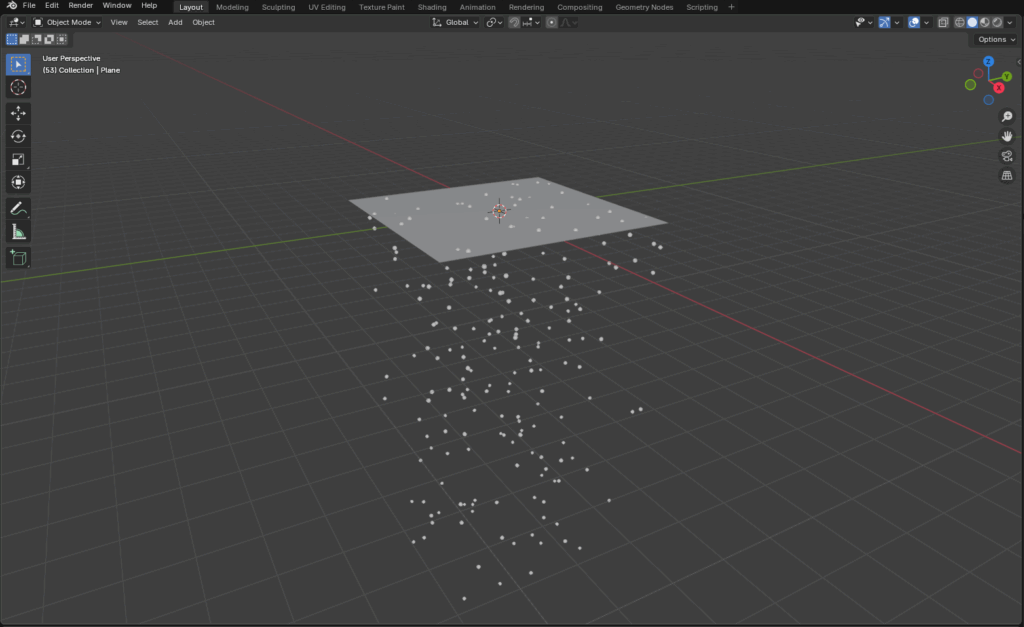
はじめに
Blenderには、粒子(パーティクル)を使って動きや自然物を表現するための機能が備わっています。たとえば「火花」「爆発」「草」「髪の毛」「落ち葉」「雪」など、現実世界で大量にあるものを、ひとつひとつモデリングせずに一括で制御できるのが、パーティクルシステムの魅力です。
この第1回では、まずパーティクルの基本的な概念と、**簡単な粒子の放出(Emitter)**の使い方を解説します。
パーティクルとは?
パーティクル(Particle)とは、直訳すれば「粒」。Blenderでは「大量の小さなオブジェクトや動きを制御するシステム」を意味します。
Blenderのパーティクルシステムには、主に次の2種類があります。
| タイプ | 用途 | 特徴 |
|---|---|---|
| Emitter | 火花、煙、爆発、破片など | 粒子が時間とともに発生・移動する |
| Hair | 髪、草、毛皮など | 粒子がオブジェクト表面に固定される |
今回は「Emitter」を使った簡単な粒子放出の手順を紹介します。
実践:Emitterで火花のような粒子を出してみよう
1. オブジェクトを用意する
まずは粒子を放出する元(エミッター)となるオブジェクトを作ります。ここでは平面を使います。
Shift + A→ [Mesh] → [Plane] を追加- 必要に応じて
Sキーで拡大しておきましょう
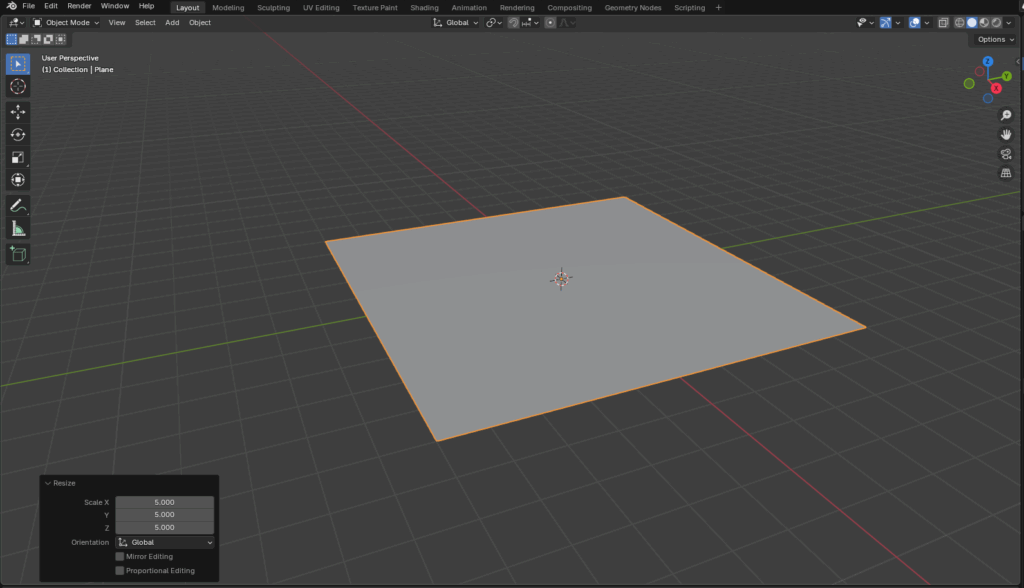
2. パーティクルシステムを追加する
- オブジェクトを選択した状態で、右側のプロパティエディタからパーティクルプロパティ(アイコン)を開きます
- [+] ボタンを押して新しいパーティクルシステムを追加
- 「Type」を Emitter に設定
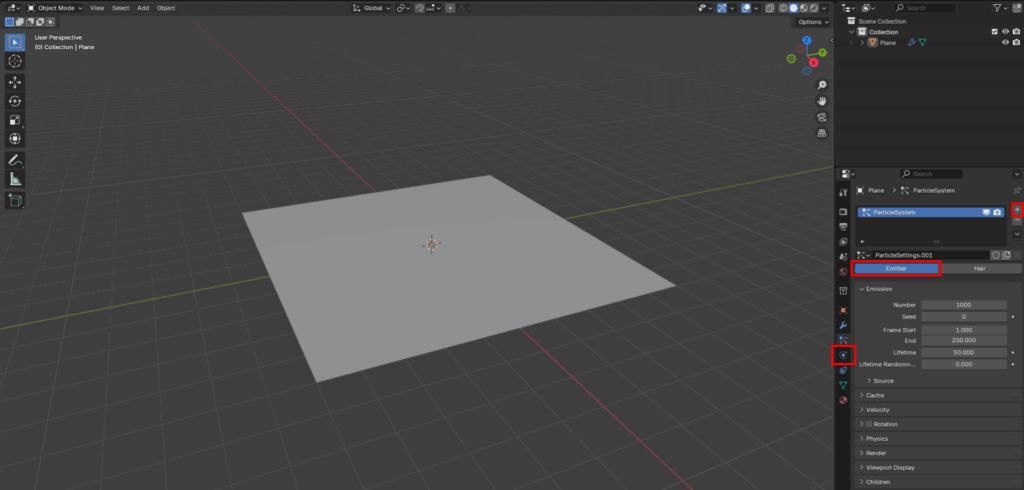
3. 再生して動作を確認
- タイムラインで再生 (
Spaceキー) すると、平面から粒子が上方向に放出されます - デフォルトでは球状のパーティクルが1000個、1〜200フレームの間に放出されます
主なパラメータの説明(入門編)
| 設定名 | 説明 |
|---|---|
| Number | 放出する粒子の数(デフォルト1000) |
| Start / End | 放出開始・終了フレーム |
| Lifetime | 各粒子が存在するフレーム数 |
| Velocity | 放出方向やスピード(ノーマル方向など) |
| Render As | 粒子の見た目(ポイント、オブジェクト、コレクションなど) |
ここでは、Velocity > Normal を「1.0 → 5.0」程度に変更すると、粒子が勢いよく上に飛び出すようになります。
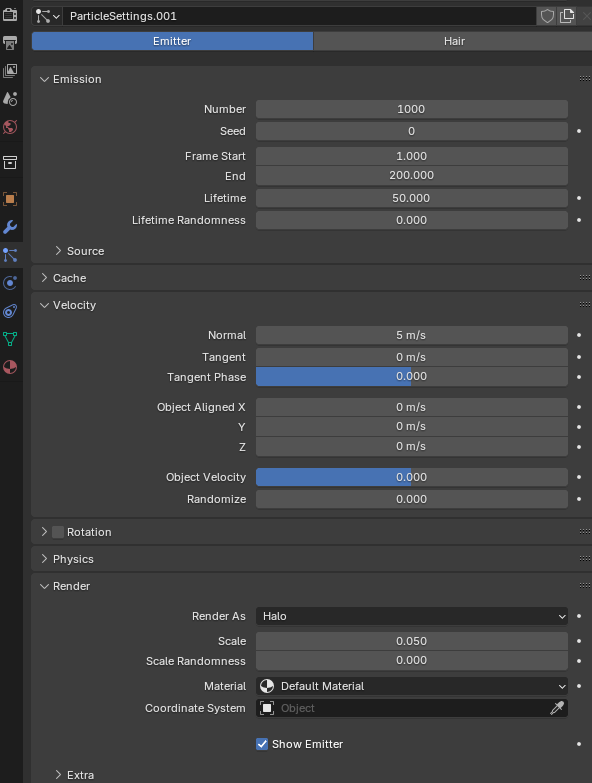
より魅力的に見せる工夫
- Materialを適用して、粒子に光ったり透明になったりするマテリアルをつける
- ライトとカメラを配置して、演出を強化
- パーティクルサイズを小さくし、「ランダムサイズ」も有効化
よくあるつまずきポイント
| 問題 | 解決方法 |
|---|---|
| 再生しても粒子が出ない | エミッターが非表示になっていないか確認、Start/End設定が正しいか確認 |
| 粒子が一方向にしか飛ばない | Velocityの方向成分を調整、乱数(Randomize)を追加 |
| 粒子が見えない | Render設定で「表示形式(Render As)」を確認。ポイント以外を選ぶとオブジェクトに置き換えられます |
参考リンク
- Blender公式マニュアル:パーティクルシステム(英語)
- Blender公式マニュアル:Hairパーティクル(英語)
- CG Cookie – Blender Particles Tutorial(英語・映像あり)
- BlenderNation: Particles Tips & Tricks(記事)
おわりに
今回はBlenderのパーティクルの第一歩として、Emitterタイプで粒子を出す基本の操作を学びました。次回は、このEmitterを使って**「爆発」や「破片」などの動きある演出**を作っていきます。
パーティクルを使いこなすことで、アニメーションや演出の幅が大きく広がります。まずはシンプルな例から試して、感覚を掴んでいきましょう!

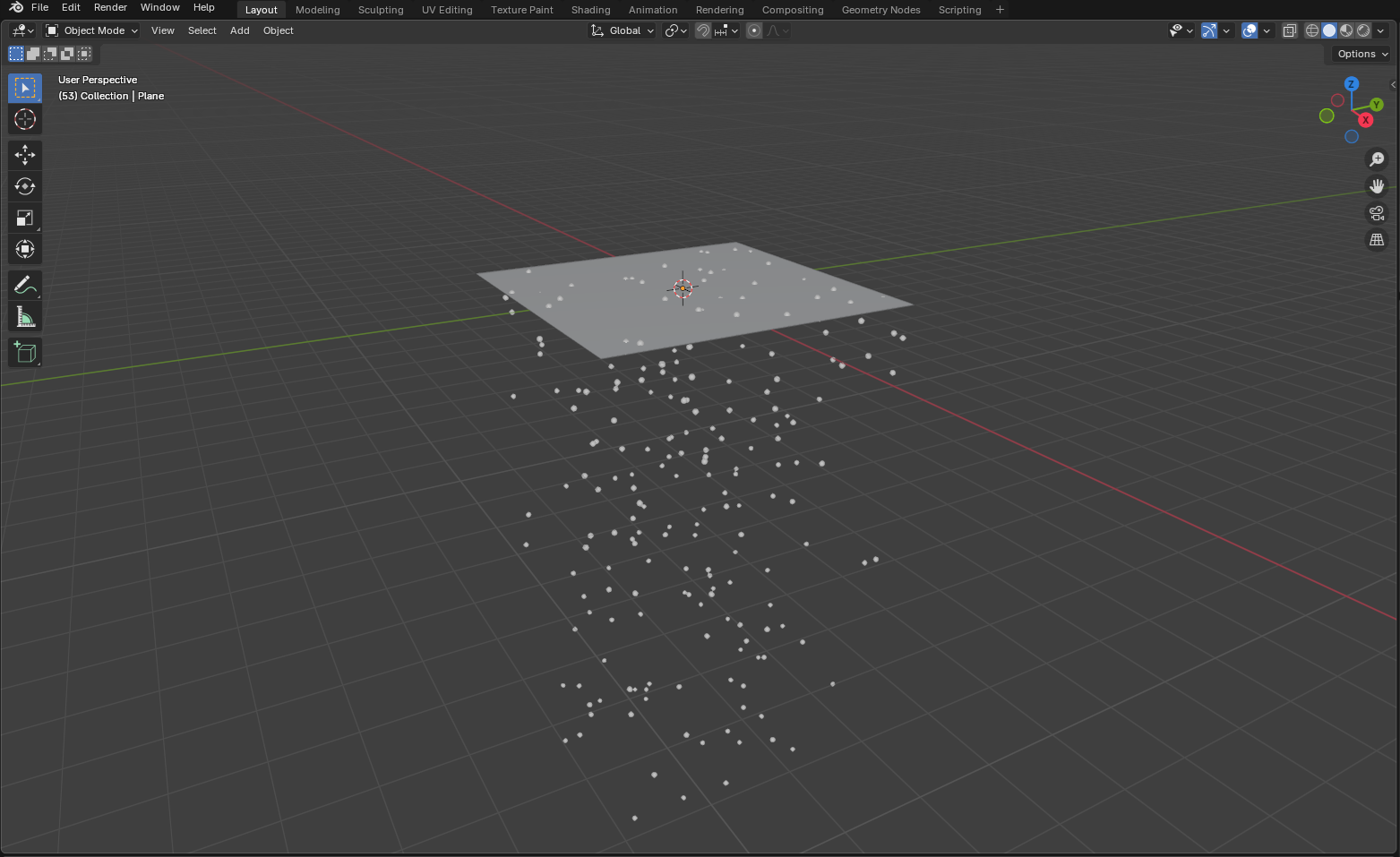
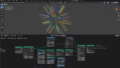
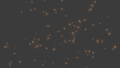
コメント